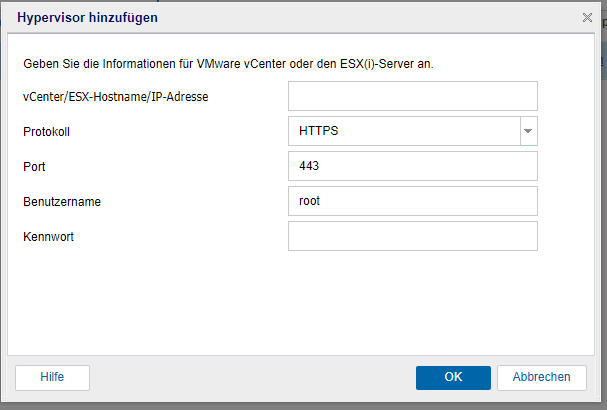Auswählen des Speicherorts der VM(s)
Dieser Abschnitt enthält Informationen zum zweiten Schritt der Auswahl eines Speicherorts für einen virtuellen Rechner als Host der Instant VM.
Im Bildschirm "Speicherort der VM(s)" wird die Liste der ausgewählten Knoten mit Details wie VM-Name, VM-Typ, Hypervisor-Typ und Host angezeigt. Sie können für jeden Knoten in der Liste den Hypervisor-Typ und den Speicherort des virtuellen Rechners auswählen, der als Host für die Instant VM dienen soll.
Befolgen Sie diese Schritte:
- Führen Sie im Bildschirm "Speicherort der VM(s)" für jeden Knoten die folgenden Schritte aus:
-
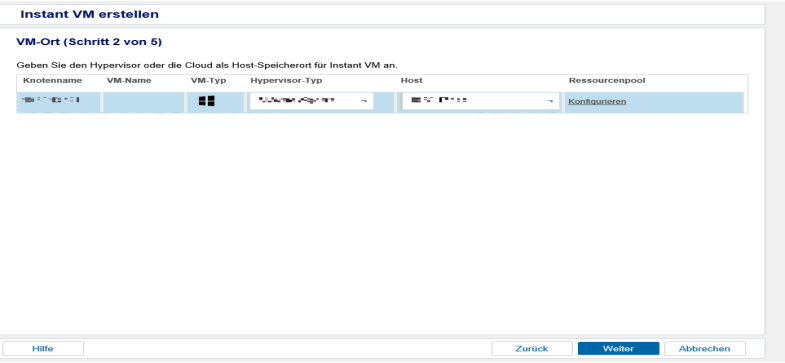
- Wählen Sie in der Drop-down-Liste "Hypervisor-Typ" den gewünschten Hypervisor-Typ aus.
- Hinweis: Arcserve UDP unterstützt VMware und Hyper-V zum Hosten der Instant VM für Windows-Knoten.
- Wählen Sie in der Drop-down-Liste "Host" den vorhandenen Hypervisor aus, oder fügen Sie einen neuen Hypervisor hinzu.
- Gehen Sie wie folgt vor, um einen neuen Hypervisor hinzuzufügen:
- Klicken Sie in der Drop-down-Liste "Host" auf +Neuen Hypervisor hinzufügen.
- Das Dialogfeld "Hypervisor hinzufügen" wird angezeigt.
-
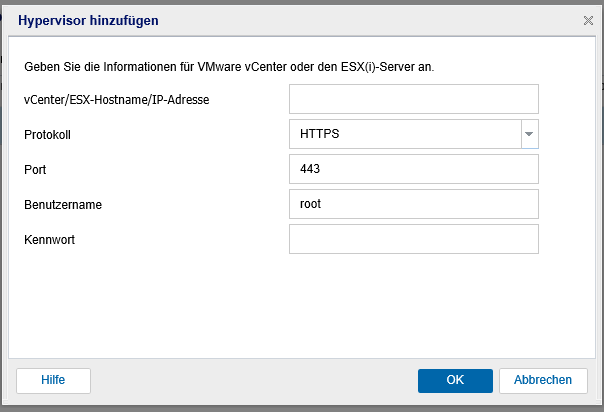
- Geben Sie im Dialogfeld "Hypervisor hinzufügen" die folgenden Details nach Bedarf an:
- vCenter/ESX-Hostname/IP-Adresse: Geben Sie den Hostnamen oder die vCenter-IP-Adresse ein.
- Protokoll: Wählen Sie das Protokoll aus, z. B. HTTP oder HTTPS.
- Port: Geben Sie die Portnummer ein.
- Benutzername: Geben Sie den Benutzernamen ein.
- Kennwort: Geben Sie das Kennwort ein.
- Klicken Sie auf OK.
- Der neue Hypervisor wird hinzugefügt.
- Klicken Sie für "VM-Speicherort" auf Konfiguriert, um die Auswahl des VMware-Speicherorts zu konfigurieren.
- Wählen Sie in der Drop-down-Liste "Hypervisor-Typ" den gewünschten Hypervisor-Typ aus.
- Hinweis: Arcserve UDP unterstützt VMware, Hyper-V, Nutanix AHV, Amazon EC2 und Microsoft Azure zum Hosten der Instant VM für Linux-Knoten.
- Wählen Sie in der Drop-down-Liste "Host" den vorhandenen Hypervisor aus, oder fügen Sie einen neuen Hypervisor hinzu.
- Gehen Sie wie folgt vor, um einen neuen Hypervisor hinzuzufügen:
- Klicken Sie in der Drop-down-Liste "Host" auf +Neuen Hypervisor hinzufügen.
- Das Dialogfeld "Hypervisor hinzufügen" wird angezeigt.
-
- Wählen Sie im Dialogfeld "Hypervisor hinzufügen" in der Drop-down-Liste "Virtualisierungstyp" eine der folgenden Optionen aus:
- ESX-Host/vCenter: Geben Sie den Hostnamen oder die vCenter-IP-Adresse ein.
- Benutzername: Geben Sie den Benutzernamen ein.
- Kennwort: Geben Sie das Kennwort ein.
- Protokoll: Wählen Sie das Protokoll aus, z. B. HTTP oder HTTPS.
- Port: Geben Sie die Portnummer ein.
- ESX-Knoten: Wählen Sie einen der verfügbaren Knoten in der Drop-down-Liste aus.
- Name des Hyper-V-Host: Geben Sie den Hostnamen für den Hyper-V-Hypervisor ein.
- Benutzername: Geben Sie den Benutzernamen ein.
- Kennwort: Geben Sie das Kennwort ein.
- Virtuelle IP-Adresse des Nutanix AHV-Clusters: Geben Sie die IP-Adresse ein.
- Benutzername: Geben Sie den Benutzernamen ein.
- Kennwort: Geben Sie das Kennwort ein.
- Port: Geben Sie die Portnummer ein.
- Kontoname: Geben Sie den Namen des Cloud-Kontos ein. Wenn das Cloud-Konto nicht hinzugefügt wird, klicken Sie auf "Hinzufügen". Weitere Informationen finden Sie unter Hinzufügen eines Cloud-Kontos.
- Region: Wählen Sie die verfügbare Region in der Drop-down-Liste aus.
- Kontoname: Geben Sie den Namen des Cloud-Kontos ein. Wenn das Cloud-Konto nicht hinzugefügt wird, klicken Sie auf "Hinzufügen". Weitere Informationen finden Sie unter Hinzufügen eines Cloud-Kontos.
- Ressourcengruppe: Wählen Sie die verfügbare Ressourcengruppe in der Drop-down-Liste aus.
- Region: Wählen Sie die verfügbare Region in der Drop-down-Liste aus.
- Klicken Sie auf OK.
- Der neue Hypervisor wird hinzugefügt.
- Klicken Sie für "VM-Speicherort" auf Konfiguriert, um die Auswahl des VMware-Speicherorts zu konfigurieren.
- Klicken Sie auf Weiter.
- Der Bildschirm "Wiederherstellungsserver" wird angezeigt.
Geben Sie folgende Details nach Bedarf an:
Geben Sie folgende Details nach Bedarf an:
Geben Sie folgende Details nach Bedarf an:
Geben Sie folgende Details nach Bedarf an:
Geben Sie folgende Details nach Bedarf an:
Führen Sie den nächsten Schritt aus: Auswählen eines oder mehrerer Wiederherstellungsserver.